如何修复 App Store 无法在我的 iPhone 上运行
我们都知道,每天都有新的应用程序添加到 App Store,这让我们对它们充满好奇,因此我们渴望下载它们。 想象一下,你正在寻找新的应用程序,突然你的应用程序商店停止了,你付出了很多努力来寻找解决方案,但徒劳无功。 应用商店无法在 iPhone 上运行 是一个大问题,因为您甚至无法升级您的应用程序。 因此,在本文中,我们提出了应用商店无法正常工作问题的可能解决方案,这将帮助您有效地解决问题。
第 2 部分。 检查 Apple 系统的状态
在我们开始寻找不同的解决方案之前,有必要考虑一下 Apple 系统的状态,因为可能会出现停机或正在进行某种维护。 要检查您是否可以访问:
网址: https://www.apple.com/support/systemstatus/
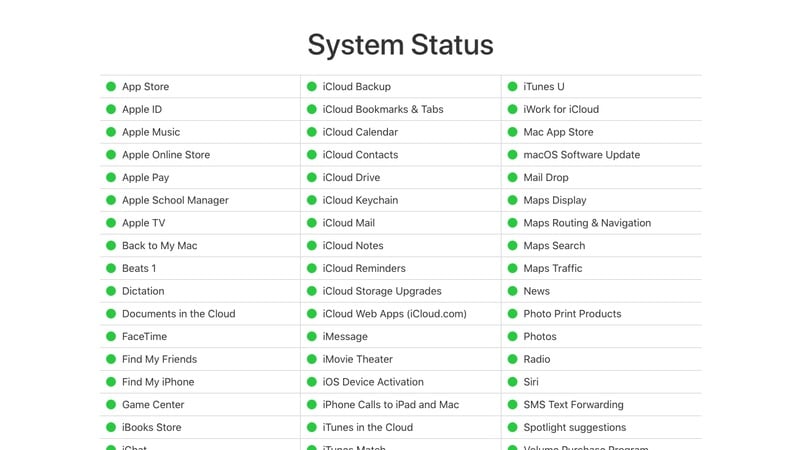
如果有任何问题,这将反映在黄色。 因此,根据状态,您可以确认是否正在进行任何维护过程。 如果没有,那么我们可以进一步解决 iPhone 应用商店无法正常工作的问题。
第 3 部分:这是修复 App Store 无法正常工作的 11 个解决方案
解决方案 1:检查 W-Fi 和蜂窝数据的设置
首先,确保你的 Wi-Fi 网络在范围内,或者如果没有 Wi-Fi,则需要检查你的设置以确认 iPhone 是否设置为仅在 Wi-Fi 开启时才下载。 如果是这样,那么您需要将过程从 Wi-Fi 更改为蜂窝数据。 这将确保互联网连接的可用性。
为此,您需要执行特定步骤:
- 前往设置
- 点击蜂窝数据
- 打开蜂窝数据
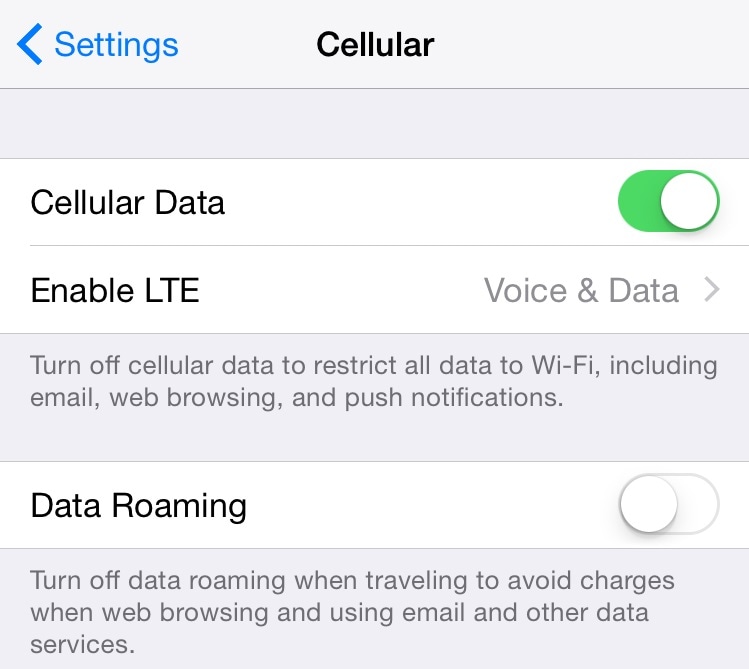
解决方案2:清除App Store的缓存
其次,由于长时间连续使用App Store,会存储大量缓存数据。 要解决 App Store 无法正常工作的问题,一个简单的步骤将有助于清除 App Store 的缓存。 您只需要执行以下操作:
- 开启App Store
- 点击十次“精选”标签

- 这样做将清除您的缓存。 并排,您将看到该应用程序将重新加载数据,以便您能够进一步搜索和下载感兴趣的应用程序的过程。
解决方案 3:在 iPhone 上更新 iOS
我们不应该忘记,一切都需要更新版本才能提供所需的输出。 同样的情况也适用于你的 iPhone 及其应用程序。 为此,我们需要使我们的软件保持最新,因为它会自动修复许多未知问题。 步骤非常简单,您需要:
- 前往设置
- 选择一般
- 单击“软件更新”
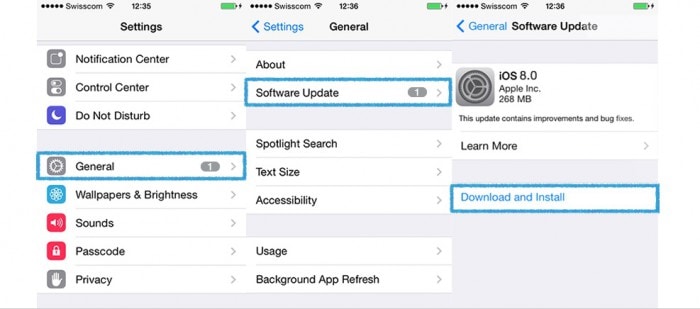
您的软件将根据 Apple Store 带来的新变化进行更新,以增强您的移动设备的数字体验。
解决方案 4:检查蜂窝数据使用情况
在处理手机及其应用程序时,我们会忘记我们使用的数据量以及遗漏了多少数据,有时这会产生问题。 由于过度使用蜂窝数据,请避免连接到您的应用商店。 在脑海中制造恐慌。 不用担心,因为我们可以通过以下方式检查数据使用情况:
- 设置
- 点击蜂窝
- 检查蜂窝数据使用情况
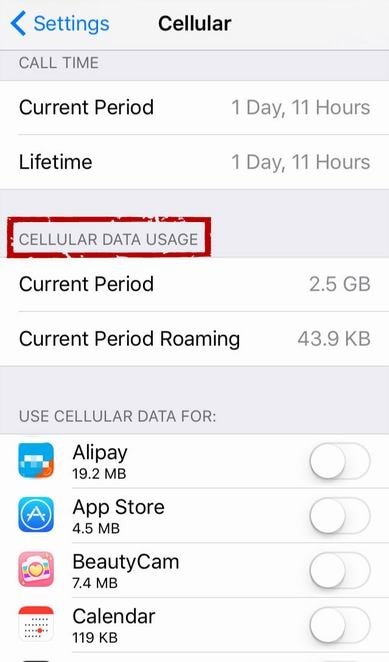 .
.
在检查了数据使用情况和可用数据存储图表之后,是时候检查我们可以从哪里释放额外数据以用于其他必需的任务了。 要解决过度使用的问题,您需要执行以下具体步骤:
- 一个。 使用更多数据禁用应用程序
- 湾。 关闭 Wi-Fi 辅助
- C。 禁止自动下载
- d。 保持后台应用刷新
- e. 禁用视频的自动播放
解决方案 5:退出并登录 Apple ID
有时只需简单的步骤即可帮助您解决问题。 如果 Apple App Store 不工作,可能会出现签名错误的情况。 您只需要按照退出步骤然后再次使用 Apple ID 登录即可。
- 设置
- 点击 iTunes 和 App Store
- 点击Apple ID
- 点击退出
- 再次点击 Apple ID 并登录
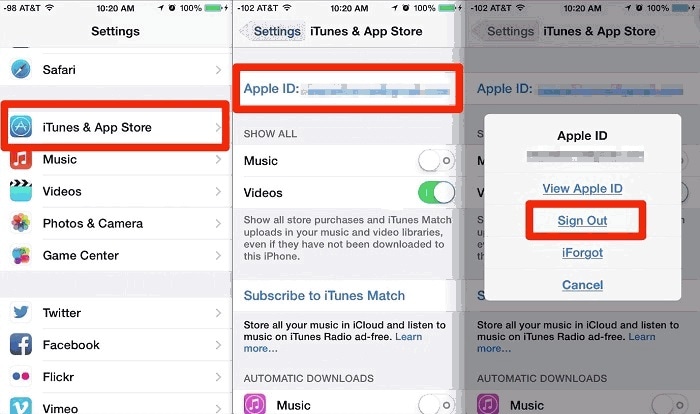
解决方案6:重新启动iPhone
重新启动是一个主要步骤,但很多次。 它删除了额外使用的应用程序,释放了一些内存。 此外,刷新应用程序。 因此,如果 App Store 没有响应,那么您可以尝试此主要步骤。
- 按住睡眠和唤醒按钮
- 从左到右移动滑块
- 等到关了
- 再次按住睡眠和唤醒按钮开始

解决方案 7:重置网络
如果仍然无法使用 App Store,则需要重置网络设置。 这将重置您手机的网络、Wi-Fi 密码和设置。 因此,一旦您重置网络设置,您必须重新连接您的家庭 Wi-Fi 网络。
- 设置
- 公司信息
- 重设
- 点击重置网络设置
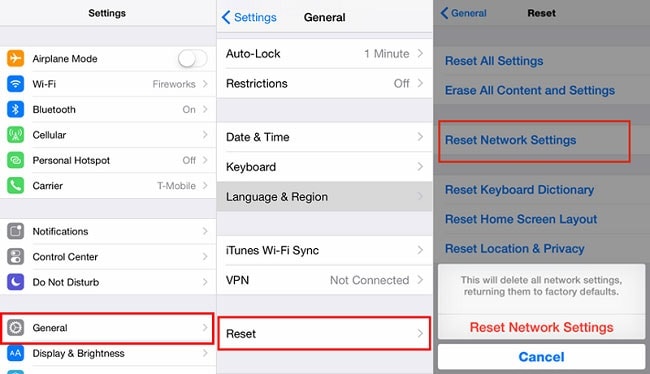
解决方案 8:更改日期和时间
无论您是在使用手机还是在做其他事情,更新时间都至关重要。 因为大多数应用程序需要更新日期和时间才能正确运行其功能。 但是如何做到这一点,步骤非常简单。
- 前往设定
- 点击常规
- 选择日期和时间
- 点击自动设置
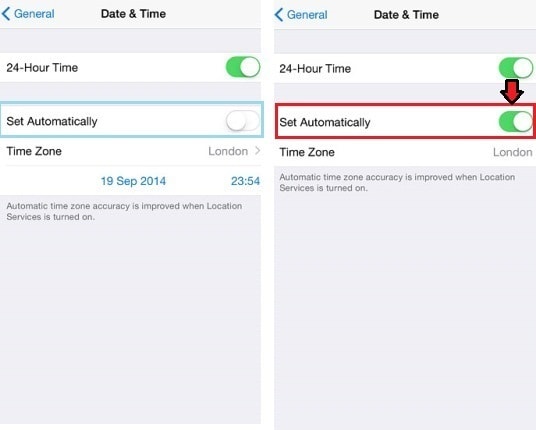
这样做会自动管理您设备的日期和时间。
解决方案9:DNS(域名服务)设置
如果您无法在 App Store 中打开网页,则需要更改 DNS 服务器设置。 更改 DNS 服务器有助于加速 iPhone 的应用程序。 为此,需要进行一些配置。 逐步完成以下步骤来解决问题。
- 点击设置
- 点击 Wi-Fi – 出现如下画面
- 选择网络
- 选择 DNS 字段
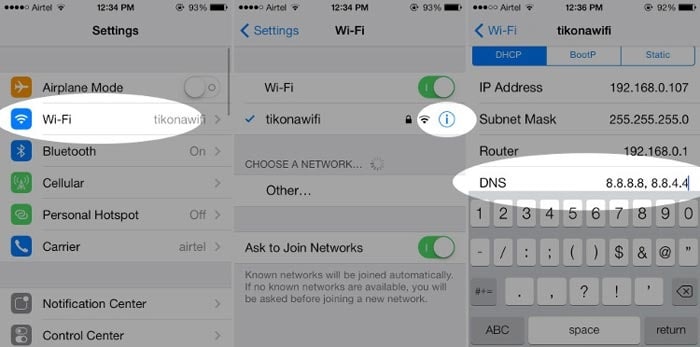
- 需要删除旧的 DNS 服务器并写入新的 DNS。 例如,对于 Open DNS,写入 208.67.222.222 和 208.67.220.220
你可以在 http://www.opendns.com/welcome
对于 Google DNS,请编写 8.8.8.8 和 8.8.4.4
测试在 https://developers.google.com/speed/public-dns/docs/using#testing
解决方案 10:DNS 覆盖
如果遇到 DNS 设置问题,这里是解决方案。 有一个 DNS 覆盖软件。 只需点击,您就可以更改 DNS 设置。
软件下载链接:
网址: https://itunes.apple.com/us/app/dns-override-set-dns-for-wi-fi-and-cellular/id1060830093?mt=8

解决方案 11. Apple 支持团队
最后,如果上述方法都不能帮助您,那么您可以选择联系 Apple 支持团队,他们一定会帮助您。 您可以拨打他们的电话 0800 107 6285
Apple 支持的网页:
网址: https://www.apple.com/uk/contact/
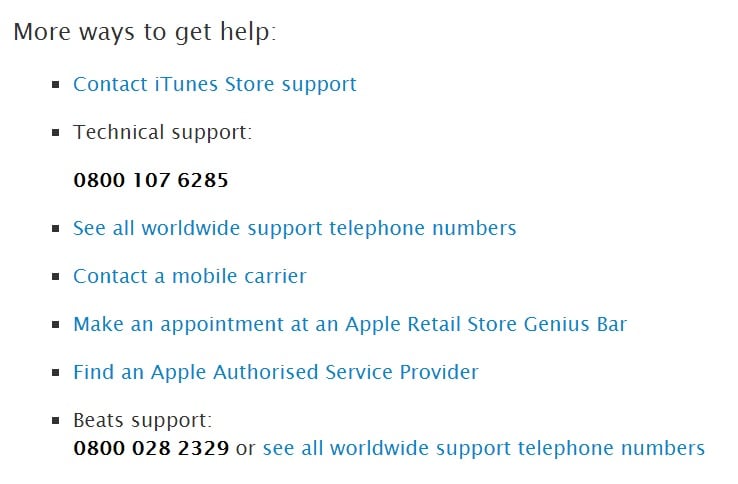
在这里,我们遇到了不同的方法,通过这些方法我们可以解决 App Store 无法在 iPhone 上运行的问题。 这些是处理 App Store 及其所有下载过程的有益方式。